要想提取PDF文件中的图片我们常用的方法是直接截图,不过
作者:二师兄的小弟二 时间:2021-07-18 15:41:43
要想提取PDF文件中的图片我们常用的方法是直接截图,不过用这种方法保存几张图片的话还好,工作量不是很大,但是如果有上百张,那再一张张截图保存就太浪费时间和精力了,所以小编今天就在这里教大家一个可以批量快速提取PDF图片的方法,一起来看看吧!
pdf文件中的图片提取方法分享
需要使用的软件:迅米PDF转换器
步骤详解
第1步,打开安装好的迅米PDF转换器,左侧为软件功能列表,我们点击最下面的【PDF图片获取】功能,从这里就能进行PDF文件图片获取。
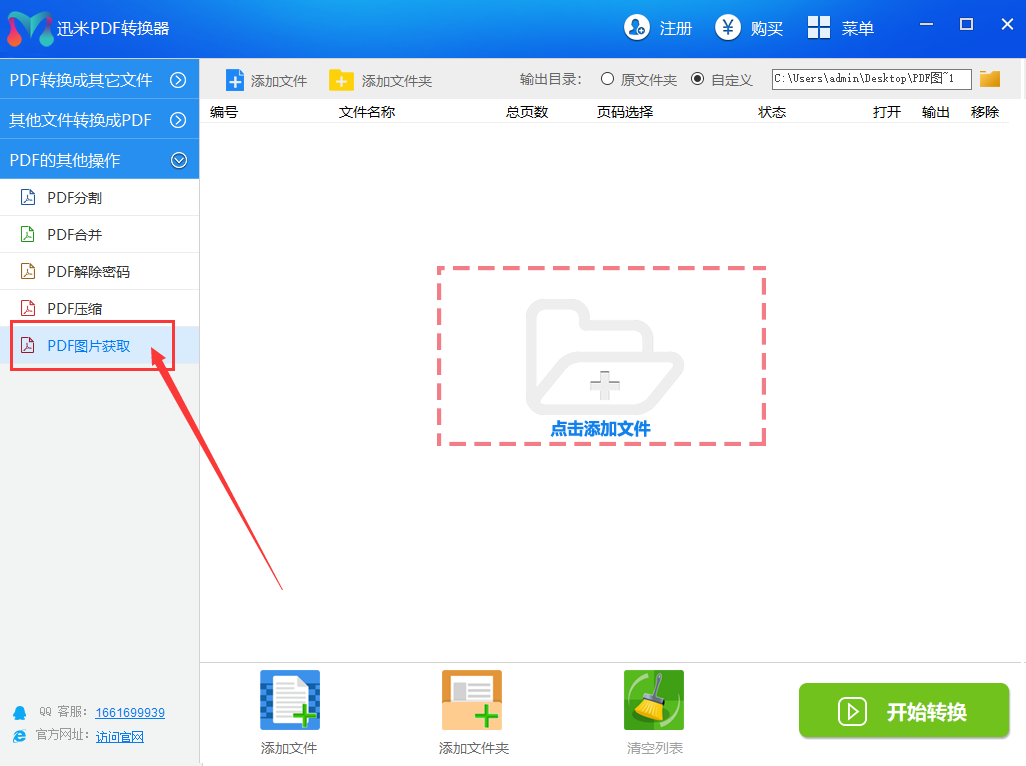
第2步,如下图所示,任意点击一个“添加文件”按钮,将需要提取图片的PDF文件添加到软件右侧列表中,可以同时添加多个,一起提取效率更快。提取后每个PDF中的图片保存在一个文件夹里,不会混乱。

第3步,点击软件右下角的绿色按钮【开始转换】,这样软件就开始帮你从pdf文件中提取图片了,等待二三十秒后就能提取好了。

第4步,如下图所示,当状态栏下面的进度条变成绿色的100%时,说明pdf文件中的图片提取完成。点击右边的“输出”图片按钮,就可以打开这些图片所在的文件夹了。
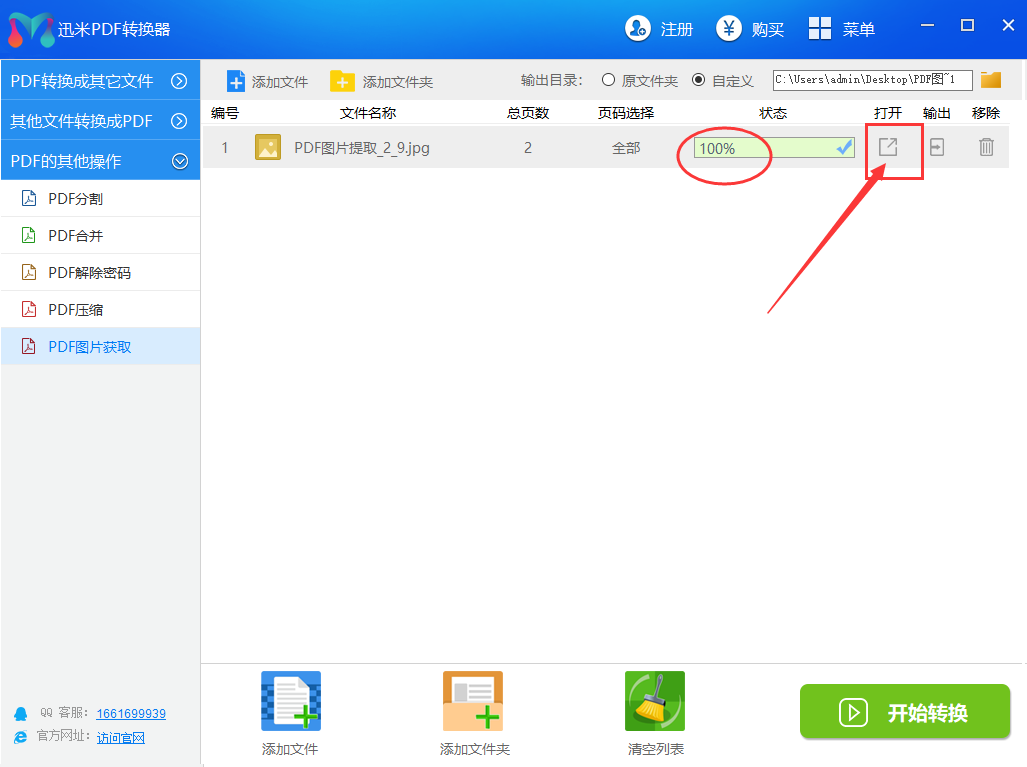
以上的介绍就是从PDF文件中提取图片的方法,是不是很方便呢,不用一张一张的截图保存,而且图片质量不好,这样一下就能批量提取出来,刚兴趣的小伙伴赶紧去试一试吧,保证快速提升你的工作效率。
以上软件教程是由二师兄下载网 www.esxxz.com 收集和整理,欢迎大家收藏和分享! 相关软件
 花瓣图片社区app下载
花瓣图片社区app下载
 图片水印相机
图片水印相机
 GIF动画图片制作
GIF动画图片制作
 图片添加文字
图片添加文字
 图片多拼接
图片多拼接
 steam怎么手机端
steam怎么手机端
 皮皮鲁影视怎么看
皮皮鲁影视怎么看
 菜怎么做
菜怎么做
 转生成蜘蛛又怎么样樱花动漫
转生成蜘蛛又怎么样樱花动漫
 这个世界怎么了表情包
这个世界怎么了表情包
 视频音频提取器
视频音频提取器
 柒核音频提取器
柒核音频提取器
 郑好办公积金提取平台软件 v3.3.2
郑好办公积金提取平台软件 v3.3.2
 音频提取器手机版
音频提取器手机版
 文字提取神器
文字提取神器
 文件传输器
文件传输器
 行车记录仪最新版v4.0更新说明(2021-12-14)
v4.0更新内容:1.增加文件的删除处理2.android10 的对应如发现版本老旧,欢迎邮件
行车记录仪最新版v4.0更新说明(2021-12-14)
v4.0更新内容:1.增加文件的删除处理2.android10 的对应如发现版本老旧,欢迎邮件
 办公文件转换器文件格式转换软件下载 v1.1.1
办公文件转换器文件格式转换软件下载 v1.1.1
 谷堆文件解压专家软件下载 v1.1
谷堆文件解压专家软件下载 v1.1
 File Transfer文件传输器官方下载 v1.0.0
File Transfer文件传输器官方下载 v1.0.0
 生意如何进销存
生意如何进销存
 如何追到富婆书本图片
如何追到富婆书本图片
 如何让孩子安全上网与家庭教育观后感
如何让孩子安全上网与家庭教育观后感
 四川电视台经济频道《如何培养孩子的学习习惯与方法》观后感
四川电视台经济频道《如何培养孩子的学习习惯与方法》观后感
相关攻略资讯
养眼妹子
相关搜索


 珠宝易
珠宝易 纵购云集
纵购云集 军队文职准题库
军队文职准题库 约苗
约苗 长安汽车
长安汽车 七彩汇
七彩汇 精灵主题壁纸
精灵主题壁纸 极趣壁纸
极趣壁纸 切个大红包领红包福利版 v1.0
切个大红包领红包福利版 v1.0 遛狗大师2022最新安卓版 v1.0.0
遛狗大师2022最新安卓版 v1.0.0 都市传说外卖2022最新手机版下载 v1.1.4
都市传说外卖2022最新手机版下载 v1.1.4 至尊冰雪重置版手游官方正版 v1.0
至尊冰雪重置版手游官方正版 v1.0 火柴人生模拟器官方手机版 v1.0.0
火柴人生模拟器官方手机版 v1.0.0 成语大明星游戏领红包福利版 v1.0
成语大明星游戏领红包福利版 v1.0 新葫芦兄弟礼包兑换码最新版 v1.4.0
新葫芦兄弟礼包兑换码最新版 v1.4.0 抖音冲啊机甲人兑换礼包码正式版 v1.0.37
抖音冲啊机甲人兑换礼包码正式版 v1.0.37 微信猎魔纪元手游礼包兑换码最新版2022 v1.0
微信猎魔纪元手游礼包兑换码最新版2022 v1.0








